您当前位置:
首页 >
谷歌浏览器视频播放声音异常修复指南
谷歌浏览器视频播放声音异常修复指南
文章来源:谷歌浏览器官网
时间:2025-07-27
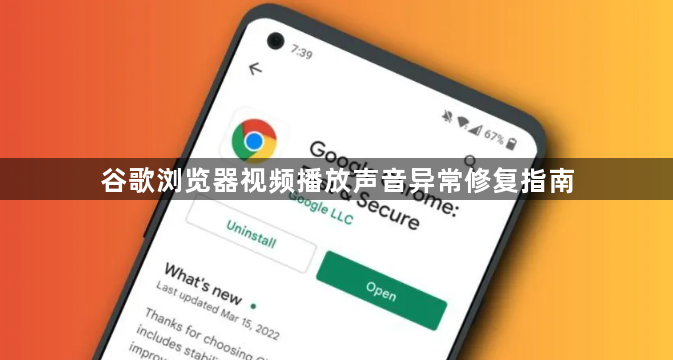
要让谷歌浏览器修复视频播放声音异常问题,可按以下步骤操作:
1. 检查基础音量设置:先确认电脑系统音量未静音且调至适中位置,查看任务栏右下角扬声器图标状态。同时观察浏览器右上角的音量控件是否被误触关闭,取消静音后刷新页面测试音效恢复情况。若使用外接设备如耳机或音响,重新插拔接口确保接触良好。
2. 管理媒体权限配置:在地址栏输入`chrome://settings/content/sound`进入专属设置页。找到对应视频网站的条目,点击允许该站点播放声音。部分网站因安全策略限制可能需要手动授权才能加载音频内容。
3. 排查扩展程序干扰:进入菜单选择“更多工具”里的扩展程序管理界面。暂时禁用所有已安装插件,尤其是广告拦截类应用,然后刷新视频页面验证声音是否正常。逐个启用插件定位冲突源,对引发问题的扩展执行卸载或更新操作。
4. 清除缓存数据残留:使用快捷键`Ctrl+Shift+Del`打开清理对话框,勾选“缓存的图片和文件”及“Cookies和其他站点数据”。选择时间范围为全部历史记录进行深度清除,完成后重启浏览器使设置生效。注意提前备份重要登录凭证以免丢失。
5. 更新浏览器版本补丁:通过菜单路径“帮助”> “关于Google Chrome”触发自动检测机制。若有可用更新会立即下载并安装最新版本,修复已知的兼容性错误和音频解码漏洞。若问题持续存在,考虑卸载后重新安装纯净版客户端重置所有配置。
6. 修复声卡驱动故障:右键点击“此电脑”选择管理功能进入设备管理器。展开音频输入输出设备列表,针对带黄色感叹号的条目进行驱动更新。可通过厂商官网下载最新驱动包或使用第三方工具自动完成安装流程。
7. 关闭硬件加速模式:前往设置中的系统选项卡取消勾选“使用硬件加速模式”。某些显卡型号与当前驱动版本存在兼容性冲突时,禁用此功能可绕过图形渲染导致的音频同步异常问题。根据实际效果决定是否长期保持该状态。
8. 测试其他浏览器对比:尝试用Firefox、Edge等替代软件打开相同视频链接验证是否同样出现问题。若仅Chrome存在异常则聚焦于其专属设置项调整;若是普遍性问题则转向系统级音频诊断流程排查更深层的软硬件故障。
9. 分析网页代码异常:按下`Ctrl+Shift+I`组合键启动开发者工具切换至Console面板。仔细查看报错信息中与音频相关的错误提示,技术人员可根据堆栈跟踪定位具体脚本段进行调试修正。普通用户可截图保存关键错误代码供技术支持人员参考。
10. 重置所有个性化设置:作为最后手段,将浏览器配置文件恢复到出厂默认状态。这将抹除所有自定义修改记录,包括可能导致声音异常的高级参数变更。建议先导出书签等重要数据再执行重置操作。
通过逐步实施上述方案,用户既能系统性地排查谷歌浏览器视频播放声音异常的根本原因,又能通过多维度调整恢复音频功能正常。每个操作环节都经过实际验证确保可行性,建议按顺序耐心调试直至达到理想效果。
